只有在您擁有 VMware Aria Universal 訂閱時,此功能才可供使用。身為管理員,您可以將一或多個業務群組中的現有內部部署 vRealize Automation 7.5 或 7.6 目錄項目新增至 Automation Service Broker 目錄。vRealize Automation 7.5/7.6 目錄項目將匯入並新增至 Automation Service Broker 目錄中。
新增 7.5/7.6 目錄項目之後,您的使用者可以從單一雲端目錄請求目前的內部部署目錄項目或任何 Automation Service Broker 項目。
如果您對此功能感興趣,但還沒有 VMware Aria Universal 訂閱,可以在新增整合時訂閱。
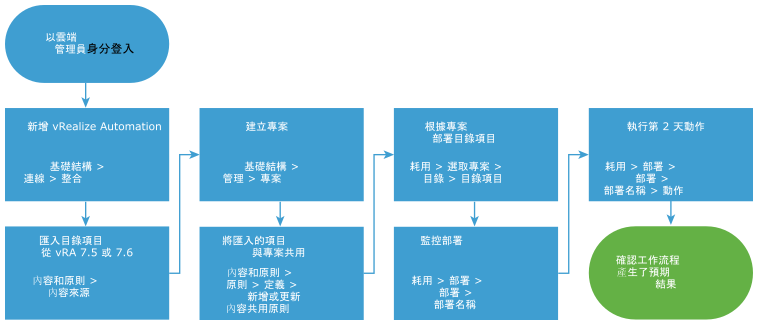
請檢閱下列考量事項,以決定是否要匯入 vRealize Automation 7.5/7.6 目錄項目。
- 匯入的唯一目錄項目為 vSphere 機器和 Amazon EC2 機器。您無法匯入其他機器類型的目錄項目。如果您匯入的 vSphere 和 Amazon EC2 目錄項目具有資源層級的自訂內容,則自訂內容不會顯示在目錄請求表單中。雖然不會顯示自訂內容,但在部署期間會接受預設內容值。不會匯入或接受業務群組層級的自訂內容。
- 不會匯入具有自訂表單、XaaS 表單和業務群組自訂內容的目錄項目。
- 在部署期間,您無法取消部署。必須等待佈建程序完成。
- 在每個執行這些已匯入目錄項目的專案中設定的請求逾時,應與 VMware Aria Automation 執行個體中雲端範本的部署時間相符。預設逾時值為 120 分鐘。該值對於實現成功部署來說可能時間不夠。若要變更請求逾時值,請選取,然後按一下佈建。
- 部署目錄項目後,只能執行刪除和變更租用第 2 天動作。即使在 7.5/7.6 版中有權執行其他動作,也只能執行這兩個動作。您必須建立一個原則,使專案成員能夠執行 Deployment.Delete 和 Deployment.ChangeLease 動作。此原則可能位於組織或專案層級。請參閱如何使用原則為部署使用者授權 Automation Service Broker 第 2 天動作。
- 將會評估並接受 vRealize Automation 7.5/7.6 租用原則。如果您建立了 Automation Service Broker 租用原則,則會對其進行評估,若該原則比 7.5/7.6 租用的限制更多,則會套用此原則。如果 Automation Service Broker 原則的限制較少,則會套用 7.5/7.6 原則。如需有關租用原則的詳細資訊,請參閱 如何使用原則設定 Automation Service Broker 部署租用。
必要條件
- 確認您擁有 vRealize Automation 7.5 或 7.6 執行個體的主機名稱 URL。
- 確認您具有與要匯入之目錄項目相關聯的業務群組管理員的 vRealize Automation 7.5/7.6 名稱和認證。使用者必須擁有目錄管理員角色和基礎結構架構設計人員角色。這些認證將用於部署 vRealize Automation 7.5/7.6 中的目錄項目。也可用於對部署執行第 2 天動作。
- 確認您沒有在 vRealize Automation 7.5/7.6 目標執行個體上安裝任何第三方憑證。
程序
結果
vRealize Automation 7.5/7.6 目錄項目將匯入至 Automation Service Broker 並在目錄中共用。
下一步
- 如果部署失敗,您必須對 vRealize Automation 7.5/7.6 執行個體中的失敗進行疑難排解。
- 如果您要控制部署可存在的時間長度,請建立租用。請參閱設定 Automation Service Broker原則。
- 若要在請求時提供更多或更少的使用者輸入,您可以建立自訂表單。請參閱自訂 Automation Service Broker 圖示和請求表單。